有win10用户在使用win10的过程中,发现蓝牙图标不见了,这种情况可能是电脑系统出现问题,也可能是硬件设备出现了问题造成的。那么遇到这种问题我们应该如何恢复蓝牙图标呢?下面
有win10用户在使用win10的过程中,发现蓝牙图标不见了,这种情况可能是电脑系统出现问题,也可能是硬件设备出现了问题造成的。那么遇到这种问题我们应该如何恢复蓝牙图标呢?下面自由互联小编就给大家分享了几种解决方法吧。
方法一、检查是否支持蓝牙
1、点击Windows开始按钮,打开设置界面,点击设备。
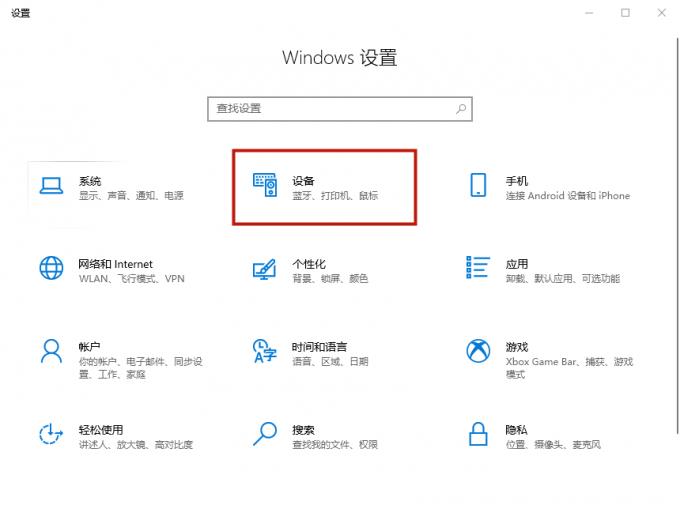
2、如果蓝牙和其他设备菜单是可见的,那么你的设备支持蓝牙技术。
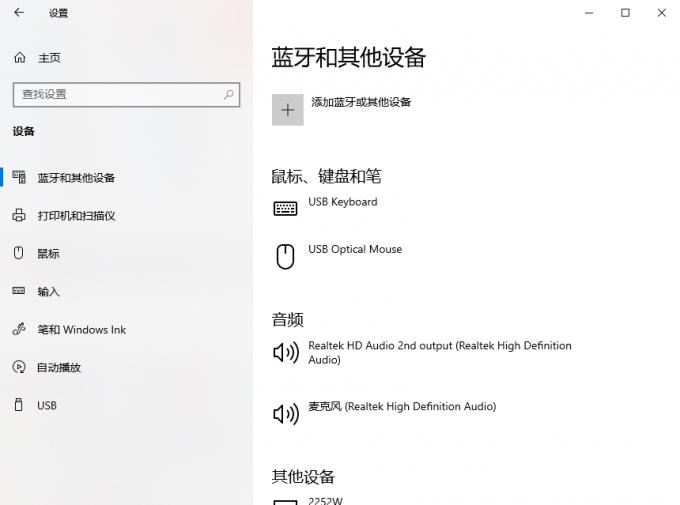
3、如果该菜单不可见,右键单击开始按钮,点击设备管理器。
4、检查可用设备列表里面是否有一个蓝牙菜单。(双击展开列表)
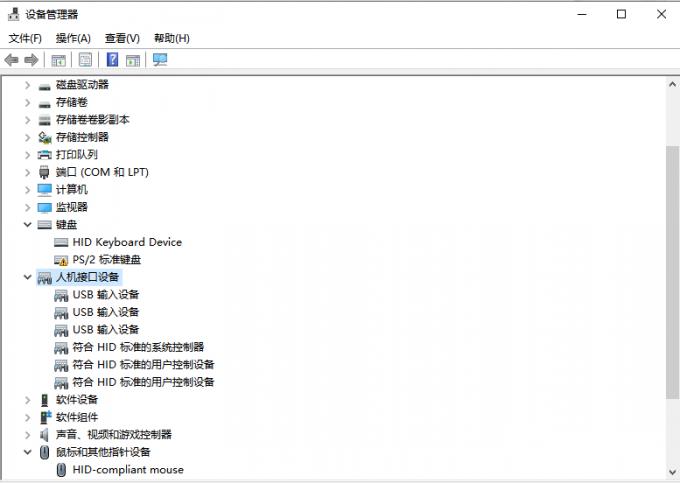
5、蓝牙可能在隐藏设备列表里面,所以点击查看显示隐藏设备,检查蓝牙是否被列出。
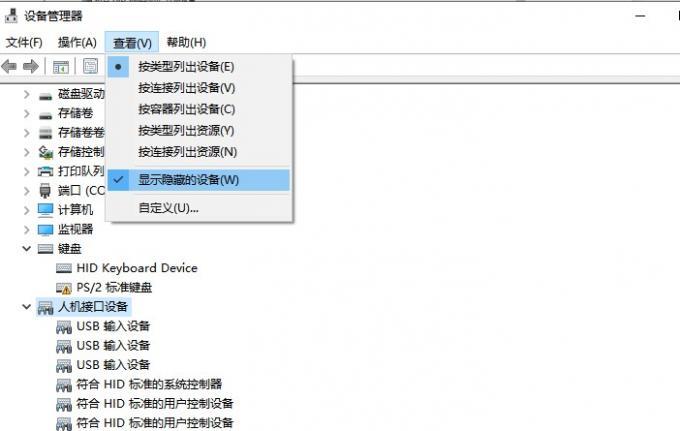
如果蓝牙在列表中缺失,你可以通过使用蓝牙适配器将蓝牙添加到你的电脑。
当决定你应该使用哪个适配器时,请检查其兼容性。
方法二、检查蓝牙设置
1、点击开始按钮,打开设置界面,点击设备蓝牙和其他设备。
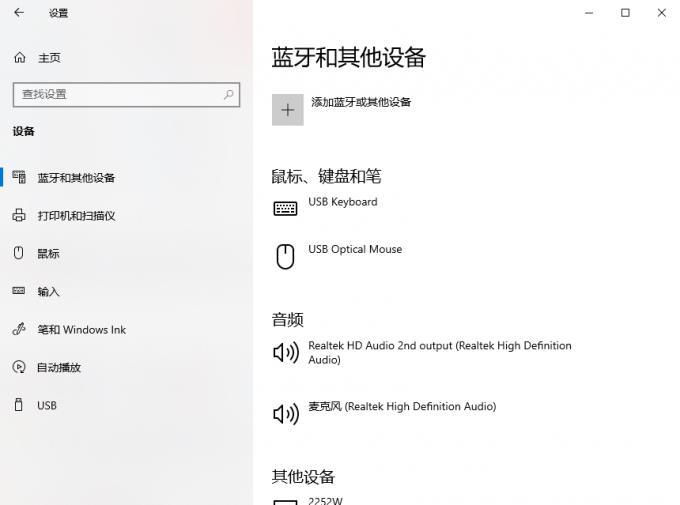
2、在相关设置下,点击更多蓝牙选项。
3、选择选项标签,勾选在通知区显示蓝牙图标。
4、点击应用确定。
方法三、解决驱动问题
过失、丢失或不兼容的蓝牙驱动程序也可能导致蓝牙按钮的消失,这就需要安装或升级你的蓝牙驱动。
1、在【驱动管理】处点击【立即扫描】,驱动人生8将对你的电脑进行扫描检测,显示出驱动正常或异常的状态。
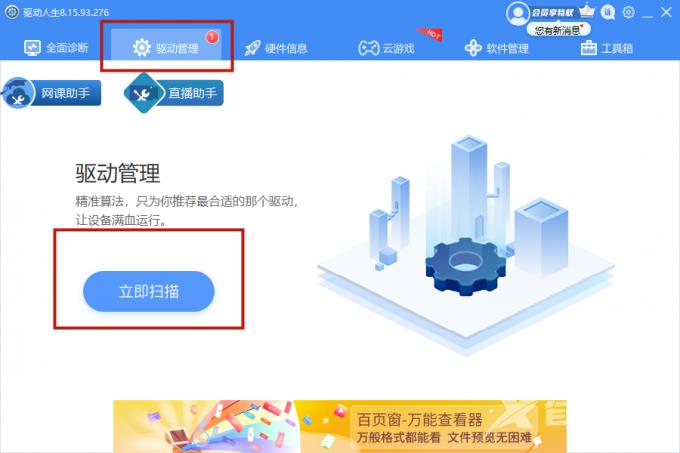
2、点击设备旁边的【升级驱动】,或直接点击【一键修复】,软件会自动为你更新系统上所有缺失或过时的驱动程序,安装正确版本。
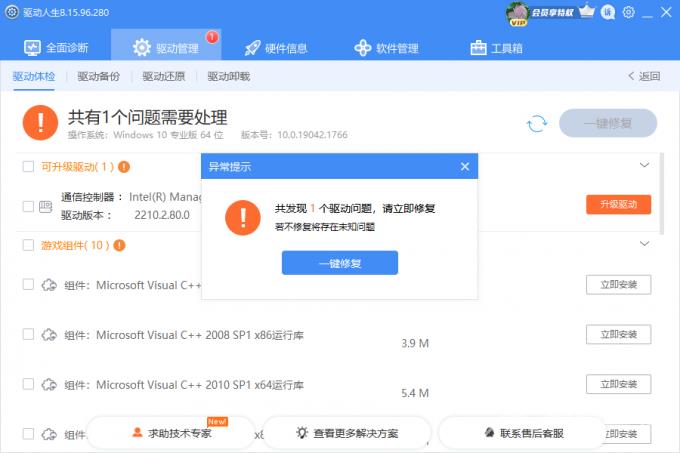 【本文由:高防cdn http://www.558idc.com/gfcdn.html 复制请保留原URL】
【本文由:高防cdn http://www.558idc.com/gfcdn.html 复制请保留原URL】
